Casio YA-W72M Benutzerhandbuch
Seite 45
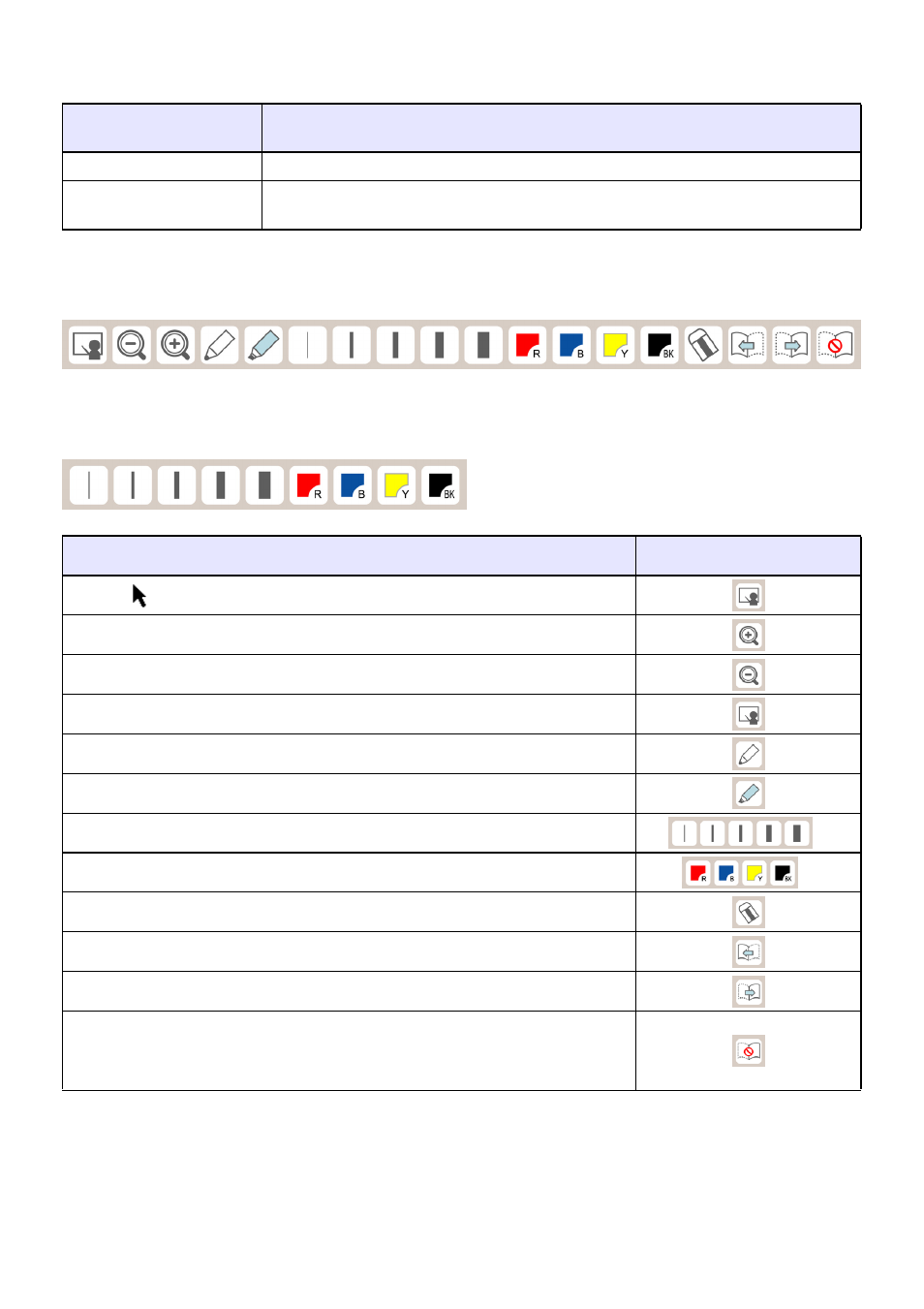
45
Bedienung auf gedruckten Dokumenten mit speziellen Punktrastern
z Mit dem Digitalstift können Sie auf gedruckten Dokumenten mit speziellen Punktrastern die
nachstehende Bedienung für Mausklicks und Ziehen vornehmen.
z Wenn das gedruckte Dokument mit speziellen Punktrastern eine Bedienungspalette für den
„Presentation Mode“ besitzt, können Sie über die Bedienungspalette unter anderem die
Diashow-Seite wechseln und bestimmte Tools wählen.
Wenn die Bedienungspalette auf dem gedruckten Dokument mit speziellen Punktrastern eine
Bedienungspalette für den „Presentation Mode for Student“ ist, kann diese zum Ändern der
Linienart und Farbe des aktuell gewählten Schreib-/Zeichentools verwendet werden.
Für diese
Mausbedienung:
Tun Sie dies mit dem Digitalstift:
Klicken
Tippen Sie mit dem Digitalstift einmal auf das Dokument.
Ziehen
Halten Sie die Spitze des Digitalstifts auf das Dokument und ziehen Sie dabei von
einem zum anderen Ort.
Um dies zu tun:
Auf dieses Icon tippen:
Pfeiltool
wählen (ruft bei Antippen die nächste Seite auf)
*
1
Zoomfaktor der Seitenansicht erhöhen
Zoomfaktor einer aufgezoomten Seitenansicht verringern
*
2
Hand-Cursortool wählen (zum Ziehen einer gezoomten Seite)
*
2
Pen-Tool wählen (für Stifteingabe auf der Seite)
Marker Pen-Tool wählen (für Textmarkereingabe auf der Seite)
Dem aktuell gewählten Schreib-/Zeichentool zugewiesene Linienart ändern
*
3
Dem aktuell gewählten Schreib-/Zeichentool zugewiesene Farbe ändern
*
3
Eraser-Tool wählen (zum Löschen von Objekten auf der Seite)
Seite vor der aktuell angezeigten Diashow-Seite anzeigen
Seite nach der aktuell angezeigten Diashow-Seite anzeigen
Automatischen Seitenwechsel (Seite 46) beim Antippen eines gedruckten
Dokuments mit speziellen Punktrastern mit dem Digitalstift deaktivieren (oder
reaktivieren).
*1 Nur aktiviert, wenn die Seite nicht gezoomt ist.
*2 Nur aktiviert, wenn die Seite gezoomt ist.
*3 Kann für jeden Digitalstift separat geändert werden.
B